тв каналы
advertisement
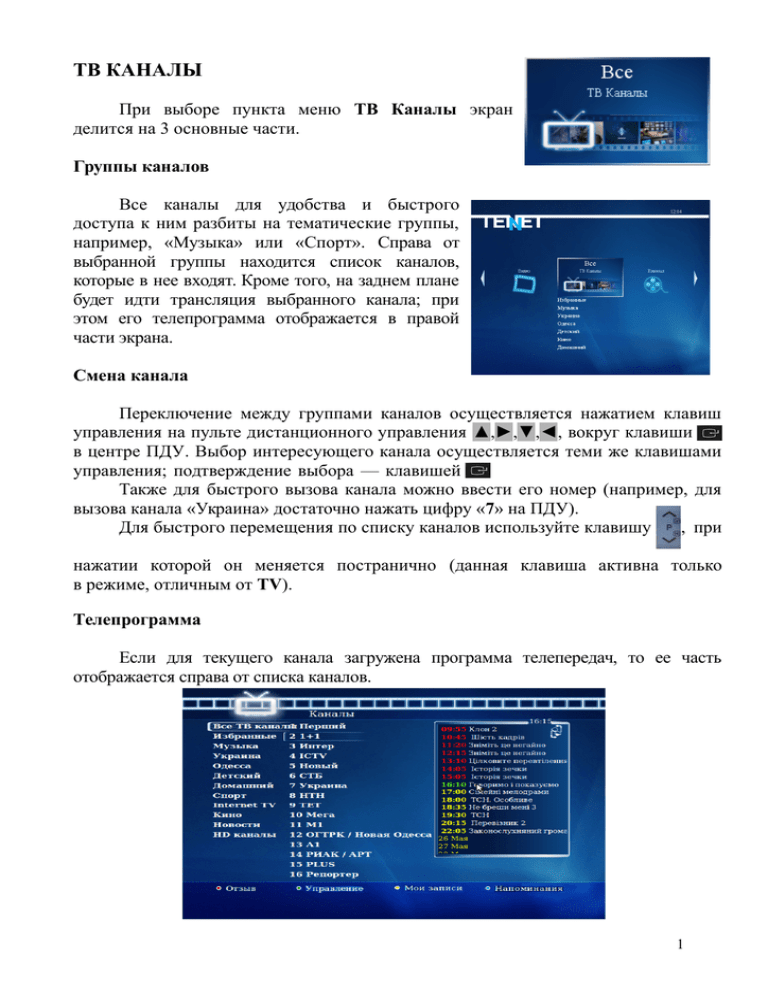
ТВ КАНАЛЫ При выборе пункта меню ТВ Каналы экран делится на 3 основные части. Группы каналов Все каналы для удобства и быстрого доступа к ним разбиты на тематические группы, например, «Музыка» или «Спорт». Справа от выбранной группы находится список каналов, которые в нее входят. Кроме того, на заднем плане будет идти трансляция выбранного канала; при этом его телепрограмма отображается в правой части экрана. Смена канала Переключение между группами каналов осуществляется нажатием клавиш управления на пульте дистанционного управления ▲,►,▼,◄, вокруг клавиши в центре ПДУ. Выбор интересующего канала осуществляется теми же клавишами управления; подтверждение выбора — клавишей Также для быстрого вызова канала можно ввести его номер (например, для вызова канала «Украина» достаточно нажать цифру «7» на ПДУ). Для быстрого перемещения по списку каналов используйте клавишу , при нажатии которой он меняется постранично (данная клавиша активна только в режиме, отличным от TV). Телепрограмма Если для текущего канала загружена программа телепередач, то ее часть отображается справа от списка каналов. 1 Для просмотра программы полностью необходимо нажать клавишу «вправо» . Для более подробного отображения телепрограммы с описанием передач, нажмите еще раз «вправо» . Для возврата в режим выбора каналов необходимо нажать клавишу «влево» . Полноэкранный режим Для вывода канала на весь экран необходимо выбрать интересующий канал и на пульте дистанционного управления дважды нажать клавишу . При работе приставки в данном режиме сохраняется возможность выбора другого канала с помощью клавиш управления. Для возврата к списку каналов служит клавиша , а для вызова главного меню необходимо нажать клавишу . При вызове ТВ канала в полноэкранном режиме на несколько секунд появляется информационное окно, в котором отображается номер канала, его название, время, текущая телепередача, а также предыдущая и следующая телепередачи и горячие клавиши. В информационном окне можно листать телепрограмму используя клавиши ▲, ▼. Если активирована услуга «Машина времени», то можно осуществить выбор записываемой телепередачи. Масштабирование Ряд каналов поддерживает изменение масштаба (формата) изображения — для более реалистичного воспроизведения фильма или передачи. Его смена производится только в полноэкранном режиме — соответствующей клавишей Смена языка трансляции канала Звуковое сопровождение некоторых каналов производится на 2-х и более языках. Чтобы выбрать нужную звуковую дорожку или вернуться на первоначальную при полноэкранном просмотре, необходимо на ПДУ нажать клавишу Машина времени Данная услуга позволяет просматривать ТВ-каналы в записи. Запись каналов ведется до 8 дней (т.е. можно посмотреть передачи 8-дневной давности). Если услуга «Машина времени» не заказана, то ТВ-каналы, на которых ведется запись, отмечены значком 2 После активации услуги «Машина времени», значок в меню «Мои подписки» поменяется на Телепередачи, которые можно просматривать с «Машиной времени», отображаются в списке красным цветом. Для запуска телепередачи в записи необходимо: 1. выбрать в списке ТВ-каналов нужный канал; 2. перевести курсор на окно телепрограммы; 3. затем выбрать интересующую дату и в открывшемся списке навести курсор на нужную телепередачу; 4. нажать клавишу При просмотре телепередачи в записи есть возможность поставить ее на паузу и перемотать вперед или назад, используя соответствующие клавиши на ПДУ Возврат к просмотру ТВ осуществляется с помощью кнопки каналов в режиме реального времени Во время просмотра ТВ-каналов в записи в нижнем левом углу будет отображаться соответствующий значок . Помимо возможности просмотра ТВ-передач в записи, на данных каналах есть возможность остановки трансляции реального времени на паузу Для возобновления трансляции, с момента установленной паузы необходимо нажать кнопку При нажатии кнопки «Мои записи» просмотренных телепередач услуги «Машина напоминания на записываемые телепередачи. отображается список последних времени» и установленные 3 Напоминание Чтобы не пропустить интересный фильм или передачу, интерфейс приставки позволяет установить напоминание. Для этого после выбора нужного канала из списка нажать клавишу «вправо». В появившейся в правой части экрана телепрограмме с помощью клавиш управления выбрать интересующую передачу и нажать клавишу , затем пункт «Добавить в напоминания» или «Добавить в постоянные напоминания». Примерно за минуту до начала передачи, на которую установлено напоминание, на экране появится сообщение с предложением сменить канал. Для просмотра или удаления напоминаний необходимо нажать клавишу Избранное В папку «Избранное» списка групп каналов Вы можете добавить самые любимые и часто просматриваемые каналы. Для этого необходимо клавишами управления выбрать канал, который Вы хотите добавить в группу «Избранное», и нажать клавишу После этого канал будет добавлен в список «Избранное». Для удаления канала из этой группы необходимо войти в группу, выбрать нужный канал и на пульте дистанционного управления нажать ту же клавишу 4 КИНОЗАЛ Кинозал — «домашний» аналог обычного городского кинотеатра. В данной версии Вам доступны 6 кинозалов: Хиты HD фильмы Детский Комедия Боевик Драма В каждом из них есть собственный список из 3-4 фильмов, которые транслируются попеременно в течение суток и регулярно обновляются — в зависимости от кинозала. Выбрав кинозал, можно узнать расписание фильмов и время их начала. Напоминание Чтобы не пропустить интересный фильм в кинозале, можно установить напоминание о его начале. Для этого необходимо выбрать фильм клавишами управления и нажать соответствующую клавишу («В напоминания»). Затем в появившемся меню выбрать нужный пункт: 1. «Добавить в напоминания». Фильм с выбранным временем начала добавится в список напоминаний. Непосредственно перед его показом появится сообщение с предложением перейти к просмотру. 2. «Добавить в постоянные напоминания». Напоминание будет создано для всех трансляций данного фильма в течение выбранного дня. 3. «Отмена». Возврат в предыдущее меню. Для просмотра установленных напоминаний нажмите клавишу Удаление напоминаний Удалить напоминания можно двумя способами: 1. В списке напоминаний клавишами управления выделить нужное и нажать клавишу «влево». После этого в появившемся меню выбрать нужный вариант: «Удалить данное напоминание» «Удалить все напоминания об этой передаче/фильме» «Отмена» и подтвердить клавишей 5 2. Выделив фильм в плейлисте и, нажав клавишу выбрать нужный пункт: «Удалить из напоминаний» «Удалить из постоянных напоминаний» «Отмена» и подтвердить клавишей , в появившемся меню Информация о фильме С описанием фильма можно ознакомиться в общем списке кинозала или при его полноэкранном просмотре. Для этого в общем списке кинозала выберите интересующий фильм, нажав клавишу «вправо». Для выхода из просмотра необходимо нажать клавишу «влево». При просмотре фильма можно вызвать информационное окно, нажав клавишу На экране появится информация с названием кинозала, наименованием фильма, временем его начала и клавишей масштабирования изображения. ФИЛЬМЫ Фильмы — большой архив кино для детей и взрослых. Разбивка по тематическим категориям позволяет легко выбрать кино или мультфильм для просмотра. Ко всем кинокартинам есть небольшие описания, в которых, например, указаны: год выпуска, режиссер, список главных актеров, краткий сюжет. Информация о фильме С описанием фильма можно ознакомиться в общем списке или при его полноэкранном просмотре. В общем списке кинозала выберите интересующий фильм, нажав клавишу «вправо». Для выхода из просмотра необходимо нажать клавишу «влево». При просмотре фильма можно вызвать информационное окно клавишей На экране появится информация с названием фильма, его продолжительностью, клавишей масштабирования изображения и смены языка показа. В любое время фильм можно остановить, поставить на паузу или перемотать на нужный эпизод. 6 В активном информационном окне можно изменять интервал перемотки с помощью клавиш ▲, ▼. Сортировка В данном пункте меню можно отсортировать фильмы по названию, по цене, по дате выхода и по рейтингу. Для этого переведите курсор на список фильмов и нажмите клавишу Далее выберите вид сортировки и подтвердите по «◄Убыванию» или «Возрастанию►». Поиск Для поиска по первому символу названия фильма переведите курсор на список фильмов и нажмите клавишу Также доступна расширенная функция поиска, позволяющая использовать поиск по ключевому слову: в названии фильма; в имени режиссера; в имени актера; по стране выпуска; по году выпуска. Вызвать эту функцию можно с помощью клавиши Родительский контроль Для запрета просмотра определенного фильма переведите курсор на список фильмов и нажмите клавишу «Доп. функции» На экране появится подменю: 1. «Установить родительский контроль на этот фильм»; 2. «Список фильмов с вашим родительским контролем», заблокированный PIN-кодом. Из данного списка Вы можете удалять фильмы, заблокированные ранее, нажав клавишу ; 3. «Оценить фильм». С помощью этой функции Вы можете поставить свою оценку фильму по десятибалльной шкале выбрав нужное количество звезд. 4. «Отмена». Возврат в предыдущее меню. 7 НАСТРОЙКИ Настройки доступа В этом разделе Вы можете воспользоваться пунктом «Изменение PIN кода», включить или выключить «Родительский контроль», ограничить доступ в пункте «Настроить», а также включить «Упрощенный портал». Для входа в раздел необходимо ввести свой PIN код, далее нажать кнопку «Войти ►». Изменение PIN-кода PIN-код необходим при приобретении цифрового контента. По умолчанию он установлен в 0000. В целях безопасности настоятельно рекомендуем изменить PINкод с помощью пункта меню «Изменение PIN кода» сразу после подключения ТВприставки. Новый PIN-код может состоять из 4-20 цифр. Родительский контроль Позволяет запретить фильмы определенной категории. К ней относятся боевики с высокой степенью насилия; некоторые драмы, не поддающиеся 8 объяснению несовершеннолетними; триллеры; фильмы ужасов; мистика. Для просмотра фильма необходимо ввести PIN код. Для ограничения доступа в любой сервис, необходимо воспользоваться пунктом «Настроить». В данном пункте с помощью клавиш ▲,►,▼,◄, можно выбрать интересующий сервис «Видео по запросу», «ТВ каналы», «Кинозалы», «Караоке», «Отложенный просмотр ТВ программ», настроить ограничение доступа. Чтобы вернуться к пункту «Настройки доступа» необходимо нажать клавишу . Для «Караоке» предусмотрено полное закрытие сервиса. Сервис, доступ к которому запрещен отображается закрытым красным замком. Для сервисов «Видео по запросу», «ТВ каналы» и «Кинозалы» предусмотрена возможность частичного ограничения доступа. Например, для ТВ каналов можно ограничить просмотр отдельного канала. Для этого необходимо открыть список ТВ-каналов нажатием клавиши и с помощью клавиш ▲,▼ выбрать интересующий ТВ-канал и подтвердить свой выбор нажатием клавиши После этого ТВ - канал, доступ к которому закрыт, обозначится закрытым замком и будет подсвечиваться красным цветом. Для возврата в меню выбора сервиса необходимо нажать клавишу 9 Для сервиса «Видео по запросу» возможно ограничить просмотр определенной категории. Блокировка категории осуществляется по аналогии с блокировкой ТВ-каналов. Для запрета просмотра определенного фильма см. пункт главного меню «ВИДЕО» (стр.8), кнопка «Доп. функции». Для услуги «Машина времени» предусмотрена функция «Отложенный просмотр ТВ программ». Так, выбрав эту функцию, вы установите автоматический запрет показа программ, которые транслировались на телеканалах с 21:00 до 8:00. Упрощенный портал Данная функция включает упрощенную версию портала для более быстрого и простого доступа к телевизионным каналам. После нажатия кнопки «Сохранить и выйти» появится раздел «ТВ каналы» с возможностью просмотра «Машины времени». В этом разделе доступно меню «Меню быстрого доступа», которое можно вызвать с помощью клавиши Здесь доступны основные настройки портала и телевизора, а также личный кабинет. Для отключения упрощенного портала необходимо выбрать «Настройки доступа», затем пункт «Упрощенный портал» и нажмите кнопку «Отключить» 10 Мои подписки Данный пункт меню предназначен для подписки на дополнительный(е) пакет(ы). В меню Настройки выберите пункт Мои подписки. После этого на экране появится список пакетов со следующими обозначениями: - на данный пакет подписка оформлена; - на данный пакет подписка не оформлена; - на данный пакет подписка будет завершена 1-го числа следующего месяца. Для подписки на интересующий пакет выберите его с помощью клавиш управления и нажмите клавишу «OK». Далее внимательно прочтите условия и при согласии с ними нажмите клавишу «OK». На следующем экране подтвердите подписку с помощью ввода PIN-кода. После этого на экране снова появится список пакетов с измененным статусом одного из них. Для деактивации подписки необходимо выбрать пакет, нажать клавишу «OK» и затем — Деактивировать. В появившемся окне — подтвердить свое решение о деактивации подписки на пакет вводом PIN-кода. Личный кабинет В этом меню Вы можете ознакомиться со следующей информацией: — номер лицевого счета; — дату изменения статуса лицевого счета; — остаток на начало периода; — оказано услуг на сумму; — принято платежей на сумму; — остаток на конец периода. 11 Более подробную информацию о Лицевом Счете Вы можете получить в пункте меню «Подробности Лицевого Счета». С вариантами оплаты Вашего Лицевого Счета Вы можете ознакомиться в пункте меню «Как оплатить» В этом пункте «Мои категории» можно создать свою собственную категорию для телевизионных каналов. При помощи функции «Мои категории» можно создавать для каждого члена семьи или настроения специальный набор телеканалов, и так их называть: «Для папы», «Для мамы» или, например, «Кулинария». Для этого нажмите кнопку OK на пункте «Создать категорию». С помощью виртуальной клавиатуры введите название: 12 Для удаления выберите категорию и нажмите клавишу вправо ►Удалить и подтвердите ►. Наполнение категории производится непосредственно из пункта меню ТВ каналы. Для добавления ТВ-канала в новую категорию нажмите клавишу выберите категорию, в которую Вы хотите добавить ТВ-канал. и 13

